Pendahuluan
Selamat datang di Rintiksedu.id! Saya memiliki pengalaman seputar cara mengubah huruf kapital menjadi huruf kecil di Word dan akan membantu Anda mempelajari langkah-langkahnya. Dalam panduan ini, saya akan menjelaskan berbagai metode yang bisa Anda gunakan dalam Word untuk mengubah kapitalisasi teks. Saya juga akan memberikan gambar unggulan yang bisa membantu Anda lebih memahami proses ini.
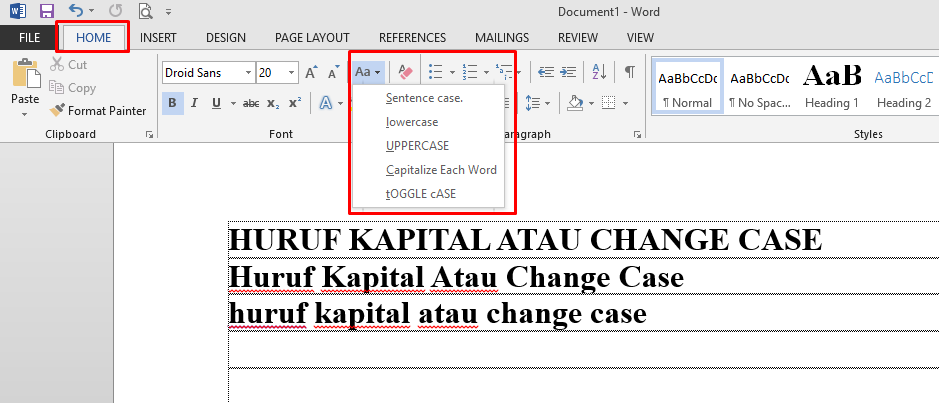
Menggunakan Pilihan “Change Case” di Word
Change Case
Metode pertama yang akan kita bahas adalah menggunakan pilihan “Change Case” di Word. Berikut adalah langkah-langkahnya:
- Pilih teks yang ingin Anda ubah kapitalisasinya.
- Pergi ke tab “Home” dan klik tombol “Change Case” pada toolbar.
- Pilih salah satu opsi seperti “Sentence case”, “lowercase”, “UPPERCASE”, “Capitalize Each Word”, atau “tOGGLE cASE”.
Menggunakan Shortcut SHIFT+F3 di Word
SHIFT+F3
Jika Anda ingin metode yang lebih cepat, Anda dapat menggunakan shortcut keyboard SHIFT+F3 di Word. Berikut adalah langkah-langkahnya:
- Pilih teks yang ingin Anda ubah kapitalisasinya.
- Tekan tombol SHIFT+F3 untuk beralih antara gaya kapitalisasi seperti lowercase, UPPERCASE, atau Capitalize Each Word.
Menggunakan SHIFT dan CAPS LOCK di Word
CAPS LOCK
Metode terakhir yang akan kita bahas adalah menggunakan tombol SHIFT dan CAPS LOCK selama mengetik di Word. Berikut adalah langkah-langkahnya:
- Aktifkan tombol CAPS LOCK pada keyboard Anda.
- Jika Anda ingin membuat semua huruf kapital, ketikkan teks seperti biasa karena CAPS LOCK akan membuat semuanya menjadi huruf kapital.
- Jika Anda ingin membuat huruf-huruf tertentu menjadi kapital, tahan tombol SHIFT dan tekan huruf yang ingin Anda kapitalisasi.
Tabel Perbandingan Metode
| Metode | Keuntungan | Kekurangan |
|---|---|---|
| “Change Case” Tool | Mudah digunakan | Mungkin membutuhkan beberapa langkah ekstra |
| Shortcut SHIFT+F3 | Cepat dan mudah diingat | Tidak semua pengguna tahu tentang shortcut ini |
| SHIFT dan CAPS LOCK | Fleksibel dalam mengubah kapitalisasi | Mudah terjadi kesalahan jika tidak hati-hati |
FAQ Mengenai Mengubah Huruf Kapital Menjadi Huruf Kecil di Word
1. Apa saja metode yang bisa digunakan untuk mengubah kapitalisasi di Word?
Anda bisa menggunakan pilihan “Change Case”, shortcut SHIFT+F3, atau kombinasi SHIFT dan CAPS LOCK.
2. Apakah langkah-langkah ini berlaku untuk semua versi Word?
Ya, metode-metode ini berlaku pada Word 2007, 2010, 2013, 2016, dan 2019.
3. Apakah saya bisa menggunakan metode ini di Word for the web?
Metode “Change Case” tidak tersedia di Word for the web, tetapi Anda masih bisa menggunakan shortcut SHIFT+F3 atau kombinasi SHIFT dan CAPS LOCK.
4. Bagaimana caranya mengubah teks menjadi huruf kecil semua?
Anda bisa menggunakan pilihan “lowercase” pada “Change Case” atau menggunakan shortcut SHIFT+F3 untuk mengubah semua huruf menjadi lowercase.
5. Apakah ada batasan dalam mengubah kapitalisasi di Word for the web?
Ya, Word for the web memiliki batasan dalam opsi kapitalisasi dibandingkan dengan aplikasi desktop Word. Jika Anda menggunakan Word for the web, Anda mungkin perlu menggunakan aplikasi desktop Word atau mengubah kapitalisasi secara manual.
Kesimpulan
Dalam panduan ini, kami telah menjelaskan berbagai cara untuk mengubah huruf kapital menjadi huruf kecil di Word. Anda bisa memanfaatkan pilihan “Change Case”, shortcut SHIFT+F3, atau kombinasi SHIFT dan CAPS LOCK sesuai kebutuhan Anda. Pastikan untuk melihat tabel perbandingan metode kami dan mempertimbangkan keuntungan dan kerugiannya. Jika Anda menggunakan Word for the web, perhatikan batasan dalam opsi kapitalisasi. Dengan memahami cara-cara ini, Anda akan lebih ahli dalam mengedit teks di Word untuk hasil yang lebih baik.







